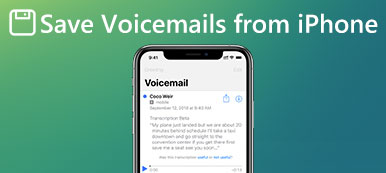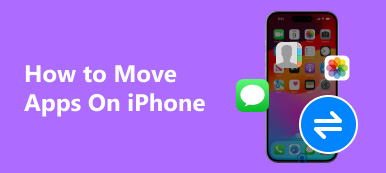"Ο φίλος μου έχει τηλέφωνο Samsung Galaxy και έχω iPhone 16. Πρόσφατα, αντιμετωπίσαμε κάποιες προκλήσεις για να στείλουμε κάποια βίντεο που έκανε στις διακοπές στο iPhone μου. Πώς να μεταφέρω βίντεο από το Android στο iPhone; Παρακαλώ βοηθήστε."
Είναι απλό να μεταφέρετε βίντεο από το smartphone στον υπολογιστή. Αλλά όταν πρόκειται για αποστολή βίντεο από το Android στο iPhone, είναι μια άλλη ιστορία. Η Apple έχει κυκλοφορήσει αρκετούς τρόπους μεταφοράς δεδομένων μεταξύ συσκευών iOS, iCloud, iTunes και AirDrop. Δυστυχώς, αυτές οι υπηρεσίες δεν είναι διαθέσιμες σε συσκευές Android.
Αυτό σημαίνει ότι δεν μπορείτε να στείλετε βίντεο από το Android στο iPhone ή να μεταφέρετε βίντεο από το iPhone σε Android;
Όχι.
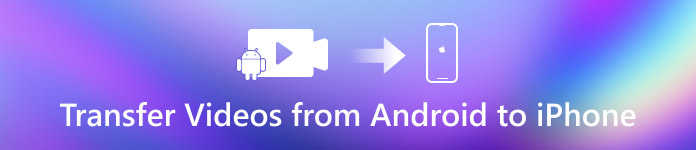
Σε αυτό το σεμινάριο θα σας δείξουμε εύκολα τρόπους για να το κάνετε εύκολα, όπως το ηλεκτρονικό ταχυδρομείο, η υπηρεσία cloud κλπ. Αυτό που πρέπει να κάνετε είναι να ακολουθήσετε τους οδηγούς μας για τη μεταφορά βίντεό σας μεταξύ iPhone και Android βήμα προς βήμα.
Εάν είστε έτοιμοι, ας ξεκινήσουμε.
- Μέρος 1. Πώς να στείλετε βίντεο από το Android στο iPhone με το MobieTrans (χωρίς να χάσετε την ποιότητα)
- Μέρος 2. Πώς να μετακινήσετε μεγάλα βίντεο από το Android σε iPhone με μεταφορά μέσω τηλεφώνου (με ένα κλικ)
- Μέρος 3. Πώς να μεταφέρετε ταινίες από το Android σε iPhone από WhatsApp (έως και 16MB)
- Μέρος 4. Πώς να στείλετε βίντεο από το Android στο iPhone μέσω Gmail (έως και 25MB)
- Μέρος 5: Πώς να αντιγράψετε βίντεο από το Android σε iPhone (Dropbox) (δωρεάν αποθήκευση 2GB)
- Μέρος 6. Αποστολή βίντεο από το Android στο iPhone μέσω Wi-Fi Transfers (Αργή ταχύτητα)
- Μέρος 7. Συχνές ερωτήσεις για την αποστολή βίντεο από το Android στο iPhone
Μέρος 1. Πώς να στείλετε βίντεο από το Android στο iPhone με το MobieTrans (χωρίς να χάσετε την ποιότητα)
Λαμβάνοντας υπόψη την διαφορετική ανάλυση, τα βίντεο λήψης σε διαφορετικές συσκευές διαφέρουν. Επιπλέον, η συμβατότητα διαφορετικών μορφών σε iPhone και Android, η ποιότητα του βίντεο μπορεί να αλλάξει κατά την αποστολή από το Android στο iPhone.
Εάν θέλετε να μοιράζεστε βίντεο Android στο iPhone χωρίς περιορισμούς διατηρώντας παράλληλα την καλύτερη ποιότητα, Apeaksoft MobieTrans πρέπει να είναι η πρώτη σας επιλογή. Μπορεί να σπάσει τα εμπόδια μεταξύ των δύο διαφορετικών συστημάτων. Επιπλέον, το εύχρηστο και διαισθητικό λογισμικό μπορεί να εγγυηθεί την ομαλή χρήση για εσάς.

4,000,000 + Λήψεις
Μεταφέρετε βίντεο, μουσική, φωτογραφίες κτλ. Απευθείας από το Android στο iPhone.
Δημιουργία αντιγράφων ασφαλείας βίντεο μεταξύ συσκευών iOS, τηλεφώνου Android και υπολογιστή.
Διαχειριστείτε βίντεο, όπως διαγραφή, επεξεργασία, κλπ., Για να κάνετε το τηλέφωνο εύχρηστο.
Συμβατό με iPhone 16/15/14/13/12/11/X, Samsung, HTC κ.λπ.
Κατεβάστε και εγκαταστήστε το MobieTrans στον υπολογιστή σας δωρεάν. Συνδέστε το τηλέφωνο Android και το iPhone σας στον υπολογιστή. Μετά από αυτό, το πρόγραμμα θα αναλύσει αυτόματα τη συσκευή σας.
 Βήμα 2Επιλέξτε υψηλή ποιότητα
Βήμα 2Επιλέξτε υψηλή ποιότηταΠατήστε Προτιμήσεις από την αναπτυσσόμενη λίστα του μενού (με τρεις κουκκίδες) στην επάνω δεξιά γωνία. Πλοηγηθείτε στο Βίντεο καρτέλα για να επιλέξετε το πλαίσιο πριν Από Υψηλής Ποιότητας υλικό κατασκευής. Εδώ, μπορείτε προαιρετικά να διατηρήσετε τις αρχικές πληροφορίες ημερομηνίας κατά τη μεταφορά βίντεο από Android σε iPhone.
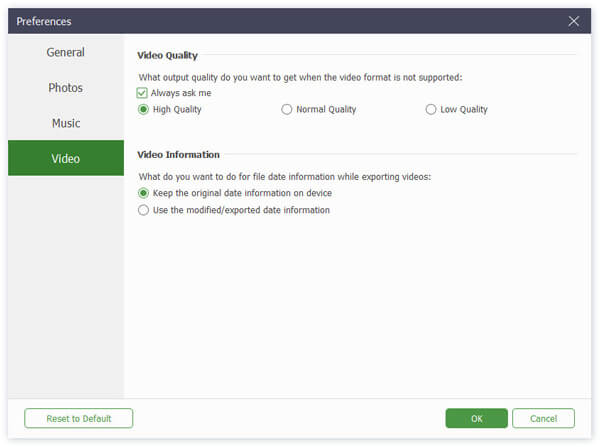 Βήμα 3Επιλέξτε βίντεο
Βήμα 3Επιλέξτε βίντεοΠατήστε Βίντεο από την αριστερή πλαϊνή γραμμή και προβάλετε όλα τα βίντεο στο δεξί παράθυρο. Μπορείτε να επιλέξετε τα αρχεία βίντεο που θέλετε να μετακινήσετε.
 Βήμα 4Μετακίνηση βίντεο από το Android στο iPhone
Βήμα 4Μετακίνηση βίντεο από το Android στο iPhoneΠατήστε Εξαγωγή στη συσκευή για να επιλέξετε το τηλέφωνό σας Android και να ξεκινήσετε τη μεταφορά των επιλεγμένων βίντεο από το Android στο iPhone. Μετά από αυτό, μπορείτε να δείτε τα βίντεο στο iPhone σας.
Είναι πολύ απλό μεταφέρετε βίντεο από το τηλέφωνο Android στον υπολογιστή, αν επιλέξετε Εξαγωγή σε Η / Υ.
Εκτός από τη μεταφορά βίντεο, το MobieTrans σάς επιτρέπει να μεταφέρετε εύκολα φωτογραφίες, επαφές, μουσική και μηνύματα. Μπορείτε επίσης να διαχειριστείτε τα αρχεία του τηλεφώνου σας για να κάνετε το τηλέφωνό σας καθαρό και τακτοποιημένο.
Μέρος 2. Πώς να μετακινήσετε μεγάλα βίντεο από το Android σε iPhone με μεταφορά μέσω τηλεφώνου (με ένα κλικ)
Ο δεύτερος τρόπος για την αποστολή μεγάλων βίντεο με ένα κλικ από το Android στο iPhone χρησιμοποιεί Μεταφορά τηλεφώνου.
Το Apeaksoft Phone Transfer είναι το εργαλείο κίνησης βίντεο με ένα κλικ. Μπορείς μοιραστείτε βίντεο από το iPhone στο iPhone, Android σε iPhone, iPhone σε Android ή Android σε Android απλά. Επιπλέον, θα διατηρεί και τις δύο υπάρχουσες ταινίες και θα στέλνει βίντεο στο iPhone με ασφάλεια.
Είναι το λογισμικό μεταφοράς δεδομένων με ένα κλικ μεταξύ iPhone και Android, το οποίο μεταφέρει βίντεο, επαφές, φωτογραφίες και άλλα αρχεία πολυμέσων χρησιμοποιώντας το καλώδιο USB (συμπεριλαμβανομένων των iPhone 16/15/14/13/12/11/X, Samsung Galaxy S21 /S22/S23, LG, HTC, Google, Sony κ.λπ.)
Με μια λέξη, είναι η καλύτερη επιλογή να μεταφέρετε βίντεο από το Android στο iPhone απλά και γρήγορα.
Βήμα 1 Συνδέστε τόσο το Android όσο και το iPhone στη μεταφορά τηλεφώνουΥπάρχει μία έκδοση του Phone Transfer για υπολογιστές Windows και η άλλη για Mac OS. Κάντε λήψη της σωστής έκδοσης με βάση το λειτουργικό σύστημα και ακολουθήστε τον ηλεκτρονικό βοηθό για να τον εγκαταστήσετε στον υπολογιστή σας.
Συνδέστε τόσο το Android όσο και το iPhone στον υπολογιστή σας με τα καλώδια USB.

Σημείωση: Για να αποφύγετε την απώλεια δεδομένων, καλύτερα να χρησιμοποιήσετε τα αρχικά καλώδια USB ή τα προϊόντα που έχουν πιστοποιηθεί από την Apple και τη Samsung.
Βήμα 2 Ρυθμίσεις για την αποστολή βίντεοΕκκινήστε το Phone Transfer και θα εντοπίσει αυτόματα τις δύο συσκευές. Βεβαιωθείτε ότι το τηλέφωνο Android εμφανίζεται στο Συσκευή προέλευσης πλαίσιο και το iPhone εμφανίζεται στο Στοχεύσετε τη συσκευή περιοχή. Διαφορετικά, κάντε κλικ στο διακόπτης κουμπί για να το διορθώσετε.
Επιλέξτε το πλαίσιο μπροστά από το Εικόνες / Βίντεο επιλογή. Και αν το iPhone δεν έχει αρκετό χώρο αποθήκευσης, μπορείτε να επιλέξετε το πλαίσιο ελέγχου που αναφέρεται Καταργήστε τα επιλεγμένα δεδομένα στη συσκευή προορισμού πριν από την αντιγραφή για να ελευθερώσετε χώρο.
Μετά τη ρύθμιση, εντοπίστε στο κάτω μέρος του παραθύρου και κάντε κλικ στο Αρχίστε να αντιγράφετε κουμπί για να ενεργοποιήσετε τη διαδικασία. Όταν τελειώσει, το Phone Transfer θα σας πει. Στη συνέχεια, κλείστε την εφαρμογή και αφαιρέστε το τηλέφωνο Android και το iPhone από τον υπολογιστή σας. Τώρα, μπορείτε να δείτε τα βίντεο στο iPhone.
Για να απαλλαγείτε από το δίκτυο Wi-Fi και το όριο μεγέθους του αρχείου, μπορείτε να το χρησιμοποιήσετε για τη μεταφορά μεγάλων βίντεο και ταινιών μεταξύ Android και iPhone.
Μέρος 3. Πώς να μεταφέρετε ταινίες από το Android σε iPhone από WhatsApp (έως και 16MB)
Το WhatsApp, για παράδειγμα, είναι μία από τις πιο δημοφιλείς εφαρμογές άμεσων μηνυμάτων σε όλο τον κόσμο. Επιτρέπει στους χρήστες να στέλνουν βίντεο σε επαφές ως συνημμένα. Επιπλέον, η μεταφορά βίντεο από τη χρήση του WhatsApp μπορεί να γίνει μεταξύ οποιωνδήποτε κινητών τηλεφώνων με εγκατεστημένο το WhatsApp.
Βήμα 1 Ανοίξτε τον πελάτη WhatsApp στο τηλέφωνο Android, όπως το Samsung Galaxy S8. Μεταβείτε στο παράθυρο συζητήσεων και επιλέξτε την επαφή που σχετίζεται με το iPhone προορισμού.
Βήμα 2Αγγίξτε το αποδίδουν κουμπί στην επάνω δεξιά γωνία και επιλέξτε Γκαλερί στο αναδυόμενο μενού. Εδώ μπορείτε να επιλέξετε το επιθυμητό βίντεο που είναι αποθηκευμένο στη Συλλογή σας.

Βήμα 3Προσθέστε μια λεζάντα για το βίντεο αν θέλετε. Πατήστε το Αποστολή κουμπί στο κάτω μέρος. Λίγα δευτερόλεπτα αργότερα, μπορείτε να λάβετε το βίντεο στο WhatsApp στο iPhone. Και μπορείτε να κάνετε λήψη του βίντεο στην εφαρμογή Φωτογραφίες.
Βήμα 4Πώς να στείλετε βίντεο από το Android στο iPhone μέσω Gmail (έως 25 MB)
Μετά από αυτό, μπορείτε να παρακολουθήσετε εύκολα τα βίντεο στο iPhone. Μην ξεχάσεις να ενεργοποιήστε τη λειτουργία οριζόντιου φωτισμού στο iPhone για να απολαύσετε τα μεγάλα οράματα.
Μέρος 4. Πώς να στείλετε βίντεο από το Android στο iPhone μέσω Gmail (έως και 25MB)
Σύμφωνα με την πρόσφατη έρευνα, η πλειοψηφία των ηλεκτρονικών μηνυμάτων ανοίγει στα smartphones. Σχεδόν όλοι οι πάροχοι ηλεκτρονικού ταχυδρομείου έχουν κυκλοφορήσει εφαρμογές για κινητά για iPhone και συσκευές Android. Αυτό κάνει το ηλεκτρονικό ταχυδρομείο έναν απλό τρόπο μεταφοράς βίντεο από το Android στο iPhone. Για παράδειγμα, το Gmail είναι ένας από τους πιο δημοφιλείς παρόχους ηλεκτρονικού ταχυδρομείου και η Google έχει κυκλοφορήσει το Gmail για iOS εδώ και πολύ καιρό.
Βήμα 1Εάν διαθέτετε εφαρμογή Gmail στις συσκευές σας, μεταβείτε απευθείας στο επόμενο βήμα. Για να μεταφέρετε βίντεο μεταξύ Android και iPhone, πρέπει πρώτα να ρυθμίσετε το λογαριασμό Gmail στις συσκευές.
Στο iPhone, πηγαίνετε στο Ρυθμίσεις > Ταχυδρομείο > Λογαριασμοί και πατήστε Προσθήκη λογαριασμού, Επιλέξτε Google στη λίστα και εισαγάγετε το όνομα χρήστη και τον κωδικό πρόσβασής σας στο Gmail. Στο Android, κατευθυνθείτε στο Ρυθμίσεις > Λογαριασμός, πατήστε Προσθήκη λογαριασμού, επιλέξτε Google και ακολουθήστε τον βοηθό στην οθόνη για να συμπληρώσετε τη διεύθυνσή σας στο Gmail.

Σε Android, μεταβείτε στο Ρυθμίσεις > Λογαριασμός, πατήστε Προσθήκη λογαριασμού, Επιλέξτε Google και ακολουθήστε τον βοηθό στην οθόνη για να συμπληρώσετε τη διεύθυνσή σας στο Gmail.

Βήμα 2Ανοίξτε την εφαρμογή Gallery στο τηλέφωνό σας Android και βρείτε το βίντεο που θέλετε να στείλετε στο iPhone. Πατήστε στο βίντεο και μετά πατήστε Κοινοποίηση για να ενεργοποιήσετε το μενού κοινής χρήσης. Εάν έχετε ρυθμίσει το Gmail στις Ρυθμίσεις, επιλέξτε Email. Και αν έχετε την εφαρμογή Gmail στο τηλέφωνό σας, επιλέξτε Gmail.
Βήμα 3Όταν μεταφερθείτε στη νέα οθόνη email, εισαγάγετε τη διεύθυνση Gmail σας στο πλαίσιο Προς και πατήστε το Αποστολή κουμπί για αποστολή βίντεο από το Android στο iPhone. Στη συνέχεια, μπορείτε να αποκτήσετε πρόσβαση στο λογαριασμό σας στο Gmail στο iPhone και να κάνετε λήψη του συνημμένου βίντεο ανά πάσα στιγμή. Εάν ο λογαριασμός Gmail είναι άχρηστος για εσάς, μπορείτε να μάθετε πώς να το κάνετε πώς να διαγράψετε ένα λογαριασμό Gmail εδώ.

Μέρος 5: Πώς να αντιγράψετε βίντεο από το Android σε iPhone (Dropbox) (δωρεάν αποθήκευση 2GB)
Σήμερα, οι άνθρωποι υιοθετούν όλο και περισσότερο τις προηγμένες τεχνολογίες, για παράδειγμα, πολλοί άνθρωποι αποθηκεύουν τις φωτογραφίες και τα βίντεό τους σε υπηρεσίες cloud, όπως dropbox. Αυτό σας επιτρέπει να έχετε πρόσβαση σε αυτά τα περιεχόμενα σε οποιαδήποτε συσκευή και επίσης καθιστά δυνατή την αποστολή βίντεο από το Android στο iPhone.
Βήμα 1Εγκαταστήστε την εφαρμογή Dropbox τόσο στο iPhone όσο και στο τηλέφωνο Android. Διατίθεται στο App Store και στο Play Store. Ανοίξτε την εφαρμογή Dropbox στο τηλέφωνο Android και συνδεθείτε στο λογαριασμό σας. Εάν δεν έχετε, μπορείτε να εγγραφείτε ένα καινούργιο στην εφαρμογή.
Βήμα 2Αγγίξτε το Προσθήκη αρχείου κουμπί στην κάτω δεξιά γωνία και επιλέξτε το Μεταφορτώστε φωτογραφίες ή βίντεο επιλογή. Κατά την ανακατεύθυνση στη συλλογή, μπορείτε να επιλέξετε τα πλαίσια στα βίντεο που θέλετε να στείλετε στο iPhone. Μόλις πατήσετε το κουμπί Μεταφόρτωση στο κάτω μέρος της οθόνης, τα βίντεο θα μεταφορτωθούν στον λογαριασμό σας στο Dropbox μέσα σε λίγα λεπτά.
Βήμα 3Στη συνέχεια, ενεργοποιήστε το iPhone σας και ξεκινήστε την εφαρμογή Dropbox. Συνδεθείτε στον ίδιο λογαριασμό και μεταβείτε στο φάκελο φωτογραφιών. Από προεπιλογή, το Dropbox θα αποθηκεύσει όλες τις φωτογραφίες και τα βίντεο στο φάκελο φωτογραφιών. Εάν θέλετε να στείλετε βίντεο από το Android στο Camera Roll του iPhone, επιλέξτε τα βίντεο και πατήστε το Κοινοποίηση κουμπί στο επάνω μέρος της οθόνης και μετά πατήστε Αποθήκευση βίντεο.

Μέρος 6. Αποστολή βίντεο από το Android στο iPhone μέσω Wi-Fi Transfers (Αργή ταχύτητα)
Εκτός από την εφαρμογή μηνυμάτων και το ηλεκτρονικό ταχυδρομείο, υπάρχουν αρκετές μεταφορές Wi-Fi στην αγορά συμβατές τόσο με το iPhone όσο και με το Android. Μια εφαρμογή μεταφοράς Wi-Fi είναι σε θέση να στέλνει βίντεο από το Android στο iPhone σε πραγματικό χρόνο, αλλά η προϋπόθεση είναι ότι οι δύο συσκευές πρέπει να συνδεθούν στο ίδιο δίκτυο Wi-Fi. Χρησιμοποιούμε το Zapya ως παράδειγμα για να σας δείξουμε πώς να μεταφέρετε βίντεο από το Android στο iPhone.
Βήμα 1 Ανοίξτε την εφαρμογή μεταφοράς Wi-Fi τόσο στο τηλέφωνο Android όσο και στο iPhone, όταν θέλετε να μεταφέρετε βίντεο. Βεβαιωθείτε ότι το τηλέφωνο Android και το iPhone σας συνδέονται στο ίδιο δίκτυο Wi-Fi.
Βήμα 2Σε τηλέφωνο Android, πατήστε το Δημιουργία ομάδας επιλογή στο αναδυόμενο παράθυρο διαλόγου και, στη συνέχεια, πατήστε το κουμπί μενού στην επάνω δεξιά γωνία της οθόνης. Στη συνέχεια επιλέξτε Συνδεθείτε στη συσκευή iOS στη λίστα μενού.
Βήμα 3Γυρίστε στο iPhone σας, πατήστε Αναζήτηση και εγγραφή στο αναδυόμενο παράθυρο διαλόγου. Στη συνέχεια, επιλέξτε το τηλέφωνο Android στη λίστα για να συνδέσετε δύο συσκευές.
Βήμα 4Αφού η σύνδεση είναι επιτυχής, επιστρέψτε στο τηλέφωνο Android, επιλέξτε βίντεο ως τύπο δεδομένων στο κάτω μέρος. Για να στείλετε ένα βίντεο, πατήστε πάνω του και πατήστε Αποστολή. Εάν θέλετε να στείλετε πολλά βίντεο, πατήστε Multi και αγγίξτε κάθε βίντεο που θέλετε, πατήστε Αποστολή για να τα μεταφέρετε στο iPhone.

Μέρος 7. Συχνές ερωτήσεις για την αποστολή βίντεο από το Android στο iPhone
Γιατί δεν μπορώ να στείλω βίντεο από το Android στο iPhone;
Αποφασίζει τον τρόπο που το χρησιμοποιείτε. Συνήθως, μπορεί να οφείλεται σε ελαττωματική σύνδεση δικτύου ή ανεπαρκή χώρο στο τηλέφωνο.
Μπορώ να χρησιμοποιήσω το AirDrop μεταξύ iPhone και Android;
Όχι. Το AirDrop υποστηρίζει τη μετατροπή αρχείων μόνο σε iPhone, iPad, iPod Touch και Mac. Δεν μπορεί να λειτουργήσει με τηλέφωνα Android.
Γιατί το μήνυμά μου βίντεο δεν στέλνει το iPhone;
Υπάρχουν ορισμένοι πιθανοί λόγοι. 1. Το μέγεθος του βίντεο είναι πολύ μεγάλο. 2. Η σύνδεση στο Διαδίκτυο είναι ασταθής. 3. Το iMessage δεν λειτουργεί.
Γιατί τα βίντεο από iPhone σε Android φαίνονται θολά;
Στις περισσότερες συσκευές Android, η πυκνότητα είναι περίπου 720p ή 480p, ενώ στο iPhone, είναι περίπου 1080p. Έτσι, όταν στέλνετε βίντεο από το ένα σύστημα στο άλλο, η ποιότητα είναι πιθανό να υποβαθμιστεί και τα βίντεό σας να φαίνονται θολά.
Μπορώ να χρησιμοποιήσω το Bluetooth για να στείλω βίντεο από το Android στο iPhone;
Όχι. Το Android και το iPhone δεν έχουν συμβατότητα μεταφοράς αρχείων Bluetooth. Και τα πρωτόκολλα μεταφοράς αρχείων του Bluetooth διαφέρουν μεταξύ Android και iPhone.
Συμπέρασμα
Σε αυτό το σεμινάριο, έχουμε μοιραστεί με πολλούς τρόπους να στείλετε βίντεο από το Android στο iPhone. Τώρα, πρέπει να καταλάβετε ότι αυτές οι μέθοδοι έχουν μοναδικά οφέλη και πλεονεκτήματα. Το WhatsApp, για παράδειγμα, είναι εύκολο στη χρήση όταν στέλνετε ένα βίντεο κλιπ μεταξύ Android και iPhone. Το Email σας επιτρέπει να στέλνετε και να λαμβάνετε τα βίντεο ξεχωριστά. Το Dropbox είναι μια διαδικτυακή υπηρεσία, η οποία χρειάζεται καλό δίκτυο Wi-Fi. Αν θέλετε να στείλετε βίντεο από το Android στο iPhone με ένα κλικ, η Apeaksoft Phone Transfer είναι η καλύτερη επιλογή. Μπορείτε να το κατεβάσετε δωρεάν και να δοκιμάσετε. Ευχόμαστε οι οδηγοί και οι προτάσεις μας να σας βοηθήσουν.